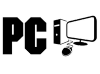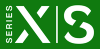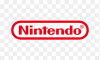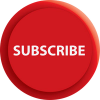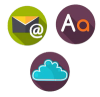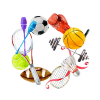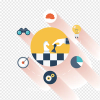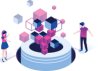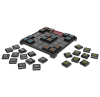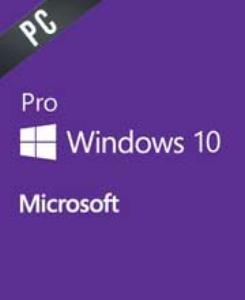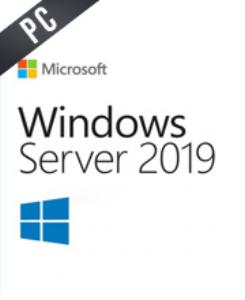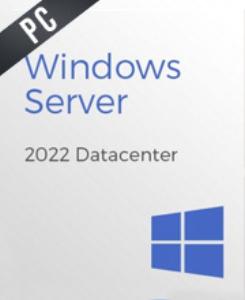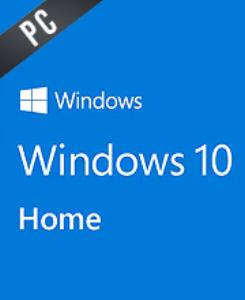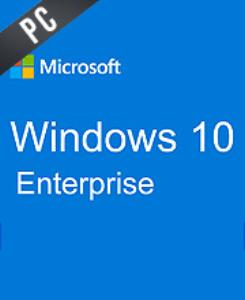A 14 leggyakoribb Windows 10 probléma és megoldásaik

| Kulcsfontosságú Megállapítások | Megoldások |
|---|---|
| Fájl korrupció és adatvesztés | Biztonsági mentések visszaállítása és a merevlemez integritásának ellenőrzése. |
| Tálca nem reagál | A számítógép újraindítása és a nem kívánt háttérben futó programok befejezése. |
| Váratlan leállások és újraindítások | Hardverillesztő-programok frissítése, megfelelő hűtés biztosítása, antivírus szoftver frissítése. |
| Sérült rendszerfájlok | Rendszerfájl-ellenőrző használata, szükség esetén a számítógép kézi visszaállítása vagy újraindítása. |
| Nem reagáló programok | A program befejezése a Feladatkezelőn keresztül, szükség esetén a gép újraindítása. |
Windows 10 egy remek operációs rendszer, de mint minden más, számos problémával járhat. Íme a 10 leggyakoribb Windows 10 probléma és a megoldásaik.
Mindenki átélte már. Éppen egy projekten dolgozol, és hirtelen valami furcsa a számítógépeddel. Lassú, nem nyitja meg a programokat, vagy még rosszabb - nem is kapcsol be!
Rendkívül frusztráló lehet, ha technikai problémák zavarják a munkafolyamatot, de ne keseredj el még. Sok közös Windows probléma egyszerűen orvosolható, ha tudod, mit kell tenni.
Áttekintjük a 14 leggyakoribb Windows problémát és megoldásukat, hogy minél gyorsabban visszatérhess a produktivitáshoz!
1. Lassú teljesítmény problémák
A lassú Windows teljesítmény rendkívül frusztráló lehet, a fájdalmasan hosszú betöltési időktől kezdve a véletlenszerűen leálló programokon és a lassú internetsebességen át. Ha szeretnéd újra rendbe hozni a rendszeredet, több potenciális megoldás is létezik a leggyakoribb Windows problémákra.
Gyakran egyszerűen egy víruskeresés vagy az ideiglenes fájlok kiürítése felgyorsíthatja a rendszert és megoldhatja a problémát.
Még azt is észreveheted, hogy előnyöd származik egy jó merevlemez-defragmentálásból, vagy néhány olyan nagy teljesítményű program bezárásából, amelyeket hajlamos vagy a háttérben futtatni. És ne felejtsd el ellenőrizni az esetleges lemaradt illesztőprogram-frissítéseket - ezek lehetnek a hiányzó darabok a lassú Windows teljesítmény megszüntetésében.
2. Biztonsági problémák
A potenciális windows problémák közötti navigálás ijesztőnek tűnhet, de szerencsére vannak bevált megoldások a helyesbítésükre. Például alapvető, hogy biztonsági szoftver legyen telepítve a számítógépedre, és erős jelszavakat használj, hogy a rosszakarók ne férhessenek hozzá a rendszeredhez.
Rendszeresen kellene szkennelned és tisztítanod a regisztrációt egy olyan programmal, mint a CCleaner, hogy biztosan ne maradjanak nem kívánt elemek, mivel ez gyakran megoldja a hibaüzeneteket és más bosszantó problémákat.
Végül, ha rendszeresen frissíted vagy javítod a rendszeredet, ez megvédi a gépedet a legtöbb mai Windows problémától.
3. Frissítési hibák
A Windows frissítési hibák a legbosszantóbb problémák közé tartoznak a Windows felhasználók számára.
Az váratlan összeomlásoktól a funkcióhibaig, ezek a zavaró akadályok gyakran további problémákat okoznak és használhatatlanná teszik a számítógépedet.
Ezzel a tudással a kezedben képes leszel gyorsan és könnyedén diagnosztizálni és megoldani bármilyen problémát - így visszakapod a számítógéped teljes erejét pillanatok alatt!
4. Kék Halál (BSOD)
A Kék Halál, vagy ahogy általában ismerik, a BSOD, az egyik legismertebb és legfélelmetesebb probléma a windows számítógép felhasználók számára.
Mind a kezdők, mind a tapasztalt IT szakemberek meglepődhetnek, amikor ezzel az idegesítő problémával találkoznak. Szerencsére néhány egyszerű lépéssel általában lehetséges a BSOD-t gond nélkül kijavítani.
Először is ellenőrizned kell, hogy minden illesztőprogramod naprakész-e, és ki kell takarítanod kártevőket, amik a rendszeredre kerültek.
Ezután futtasd le az sfc/scannow parancsot a parancssorból, hogy ellenőrizd a korrupt rendszerfájlokat, végül futtass egy memória diagnosztikai tesztet, hogy kiderítsd, vannak-e memóriaproblémák a PC-dben.
Természetesen, ha minden más kudarcot vall, mindig híhatsz egy szakembert, aki pontosan tudja, mit kell tenni.
5. Driver probléma
A driver problémák a számítógépen felmerülő legfrusztrálóbb problémák közé tartoznak, gyakran azért, mert ezek miatt a programok és a funkciók nem működnek megfelelően. Szerencsére sok olyan közös driverrel kapcsolatos probléma esetén léteznek viszonylag egyszerű megoldások magában a Windows operációs rendszerben.
A Vezérlőpultból elérhető Eszközkezelő segítségével ellenőrizheti driverjeit, és meggyőződhet arról, hogy mind friss és kompatibilis a rendszerével. Egyes esetekben szükséges lehet egy driver “visszaállítására”, ha túl sok problémát okoz. Ezekkel az egyszerű lépésekkel sok fejfájástól kímélheti meg magát, amikor a Windows driverekkel foglalkozik!
6. Rendszerösszeomlások és Fagyások
Minden Windows felhasználó szembesült már a rettegett rendszerösszeomlással vagy fagyással. Ezek az interferenciák frusztrálóak és időigényesek lehetnek, de szerencsére néhány közös javítás létezik a probléma súlyosságától függően. Alapvető hibaelhárítás végzése a hardver- és szoftverkonfliktusok körül általában megoldja a kisebb összeomlásokat vagy fagyásokat, míg a komplex problémák rendszer visszaállítást vagy javítást igényelhetnek.
A probléma okainak ismerete az első lépés a jövőbeni előfordulások megelőzésére, ezért érdemes kutatni a lehetséges okokat, mint például a rossz driverek, vírusok és érvénytelen registry bejegyzések.
Mindennél fontosabb, hogy gondoskodjon operációs rendszerének frissítéséről; manuálisan vagy az automatikus frissítési funkcióval.
7. Hálózati Kapcsolódási Problémák
A hálózati kapcsolódási problémák a Windows felhasználók számára számítógépeiken előforduló leggyakoribb problémák közé tartoznak. Ide tartozik a specifikus webhelyekhez való kapcsolódási problémák, a modemmel való kapcsolat létrehozásának elmulasztása, vagy a Wifi gyakori és váratlan megszakadása.
Szerencsére vannak egyszerű megoldások - mint például a router vagy a modem újraindítása, az internetböngésző cache és DNS adatainak törlése, az eszközhöz csatlakoztatott összes vezeték és kábel ellenőrzése, vagy egyszerűen a hálózati adapter engedélyezése/letiltása - amelyek segíthetnek eszköze újbóli működésbe hozatalában túl sok nehézség nélkül.
8. Nyomtató Problémák
Senki sem szeret foglalkozni a nyomtató problémákkal, különösen akkor, ha úgy tűnik, hogy mindig a semmiből jönnek. Akár egyáltalán nem nyomtat, akár üres oldalakat nyomtat, mindig van megoldás.
Néhány gyakori megoldás közé tartozik a eltömődött szórófejek takarítása vagy alacsony tintaszint ellenőrzése, a nyomtató kihúzása és visszadugása a visszaállításhoz, ellenőrizze, hogy a kábelek megfelelően vannak-e csatlakoztatva, és frissítse a Windows illesztőprogramjait is. Néhány egyszerű lépés megtételével gyorsan újra működésbe hozhatja a nyomtatóját.
9. Alkalmazásspecifikus Hibák
A számítógép által generált hibákkal való megküzdés lehet rendkívül frusztráló és időigényes. Különösen akkor, ha ezek a hibák az alkalmazásra jellemzőek, amit használni próbál! Ha a számítógépe Windows operációs rendszert futtat, akkor érdemes megismerkednie néhány gyakori hibatípussal - ezek segíthetnek gyorsabban megoldani az alkalmazáshibát.
Néhány gyakori Windows hibatípus közé tartozik a fájlengedélyekkel kapcsolatos problémák, a hardverinkompatibilitás, hiányzó bejegyzések vagy fájlok, valamint a memóriaallokációs problémák. Tudni, hogyan azonosítsa ezeket a problémákat, és hogyan oldja meg őket, segít gyorsan visszaállni, és használni az éppen használni kívánt programot.
10. Fájl korrupció és adatvesztés
Minden Windows felhasználó ismeri a fájl korrupció és az adatvesztés frusztrációját. Az egykor megbízható fájl hirtelen használhatatlanná válhat, és az összes gondosan mentett dokumentum eltűnhet. Szerencsére vannak egyszerű megoldások erre a gyakori Windows problémára.
A biztonsági mentések visszaállításától kezdve a merevlemez integritásának ellenőrzéséig, ezekkel a módszerekkel gyorsan javíthatja a sérült fájlokat vagy újra megjelenítheti az elveszett adatokat!
11. Tálca nem reagál
Gyakori, hogy fontos munka közben rájövünk, hogy a tálca nem reagál. Ennek több oka is lehet, az újonnan letöltött programoktól az elavult illesztőprogramokig.
Akármi is okozza, a jó hír az, hogy vannak egyszerű megoldások a nem reagáló tálcára; például a számítógép újraindítása vagy az összes nem kívánt háttérben futó program bezárása gyakran megoldja a problémát. Ha ez nem segít, a Windows hibaelhárító funkciói segíthetnek azonosítani a további lehetséges okokat és lépésről lépésre útmutatást adnak a megoldásukhoz.
12. Váratlan leállások és újraindítások
Senki sem szereti, ha a számítógépe váratlanul leáll vagy újraindul - ez nagyon zavaró lehet.
Hogy elkerülje, hogy ez minden alkalommal megtörténjen, fontos figyelembe venni néhány gyakori Windows problémát, mint például az inkompatibilis hardverillesztő-programok, amelyek nem működnek a számítógép operációs rendszerével, az elektromos viharból eredő áramszünet, a légáramlás hiányából adódó túlmelegedés, az elavult antivírus szoftver, alacsony RAM vagy merevlemez-terület és vírusfertőzések. Szerencsére ezek mind megoldható problémák, és az esetleges okok ismerete kulcsfontosságú a megfelelő megoldás megtalálásához.
13. Sérült rendszerfájlok
A sérült rendszerfájlok találása a Windows-on olyan érzést kelthet, mintha ez lenne a legrosszabb lehetséges forgatókönyv, mivel megakadályozza, hogy hozzáférjen fontos adataihoz és alkalmazásaihoz. Azonban ezek a problémák gyakoribbak, mint gondolnánk, és szerencsére az egyik legegyszerűbb megoldás a Rendszerfájl-ellenőrző használata, amely automatikusan keresi és javítja az elveszett vagy sérült fájlokat.
Ha ez nem sikerül, a számítógép kézi visszaállítása vagy újraindítása lehet a legjobb megoldás, bár győződjön meg róla, hogy minden fontos adatot mentett egy másik tárolóeszközre, hogy ne vesszen el.
14. Nem reagáló programok
A Windows felhasználók tudják, hogy kevés dolog zavarja meg jobban a munka vagy a szabadidő folyamatát, mint egy nem reagáló program. Ez az egyik leggyakoribb Windows probléma, és szerencsére az egyik legkönnyebben orvosolható. Ennek megoldására gyakran elég csak befejezni a programot a Feladatkezelőn keresztül.
Ha ez nem ad megoldást, próbálja meg újraindítani a gépet egy tiszta indítás érdekében - néha pont ez az, amire a számítógépnek szüksége van! Keressen további gyakori Windows problémákat és megoldásaikat, a kék halál képernyőtől a rosszindulatú szoftverfertőzésig.
Összefoglalás
A Windows egy bonyolult operációs rendszer, és normális, hogy a felhasználók időről időre problémákkal szembesülnek. Bár néhány probléma bonyolultabb, mint mások, a legtöbb probléma viszonylag gyorsan megoldható ezzel az útmutatóval.
Akár illesztőprogram-probléma, rendszerösszeomlás vagy befagyás, hálózati kapcsolat probléma, nyomtató hiba, alkalmazásspecifikus hiba, fájl korrupció és adatvesztés, nem reagáló tálca, váratlan leállások és újraindítások, sérült rendszerfájlok, helytelen időbeállítások vagy nem reagáló programok; most már tudja, hogyan azonosítsa és oldja meg bármelyik Windows problémát.
Ha további segítségre vagy tanácsra van szüksége, ne habozzon kapcsolatba lépni egy PC szakértővel a konkrét problémája megoldása érdekében. Sok szerencsét!
Mit tehetek, ha a Windows tálca nem reagál?
Próbálja meg újraindítani a számítógépet vagy befejezni az összes nem kívánt háttérben futó programot. Ha ez nem segít, a Windows hibaelhárító funkciói segíthetnek azonosítani a további lehetséges okokat.
Hogyan kezelhetem a sérült rendszerfájlokat?
Használhatja a Rendszerfájl-ellenőrzőt, amely automatikusan keresi és javítja az elveszett vagy sérült fájlokat. Ha ez nem sikerül, próbálja meg manuálisan visszaállítani vagy újraindítani a számítógépet.
Mit tehetek, ha a programok nem reagálnak?
Próbálja meg befejezni a programot a Feladatkezelőn keresztül. Ha ez nem segít, próbálja meg újraindítani a gépet egy tiszta indítás érdekében.
Hogyan kezelhetem a váratlan leállásokat és újraindításokat?
Fontos figyelembe venni néhány gyakori Windows problémát, mint például az inkompatibilis hardverillesztő-programok, az elektromos viharból eredő áramszünet, a légáramlás hiányából adódó túlmelegedés, az elavult antivírus szoftver, alacsony RAM vagy merevlemez-terület és vírusfertőzések.
Mit tehetek, ha a fájlok korruptálódnak vagy elvesznek?
Próbálja meg visszaállítani a biztonsági mentéseket vagy ellenőrizni a merevlemez integritását. Ezekkel a módszerekkel gyorsan javíthatja a sérült fájlokat vagy újra megjelenítheti az elveszett adatokat.
Milyen segítséget kaphatok, ha nem tudom megoldani a Windows problémáimat?
Kapcsolatba léphet egy PC javítási szakértővel, aki személyre szabott útmutatást adhat a konkrét problémája megoldásához.